第5章 元件库的建立[19页]
- 格式:ppt
- 大小:1.06 MB
- 文档页数:19
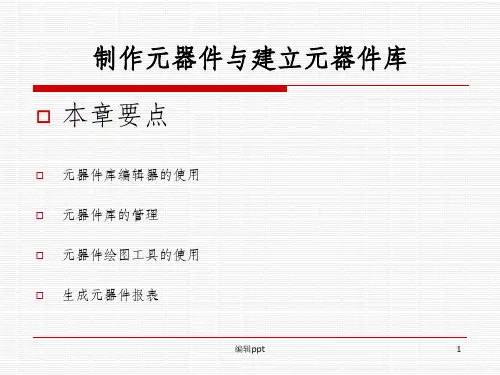
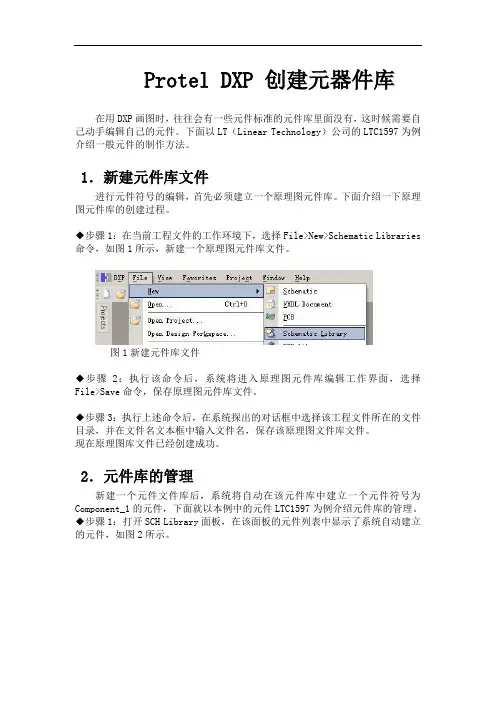
Protel DXP 创建元器件库在用DXP画图时,往往会有一些元件标准的元件库里面没有,这时候需要自己动手编辑自己的元件。
下面以LT(Linear Technology)公司的LTC1597为例介绍一般元件的制作方法。
1.新建元件库文件进行元件符号的编辑,首先必须建立一个原理图元件库。
下面介绍一下原理图元件库的创建过程。
◆步骤1:在当前工程文件的工作环境下,选择File>New>Schematic Libraries 命令,如图1所示,新建一个原理图元件库文件。
图1新建元件库文件◆步骤2:执行该命令后,系统将进入原理图元件库编辑工作界面,选择File>Save命令,保存原理图元件库文件。
◆步骤3:执行上述命令后,在系统探出的对话框中选择该工程文件所在的文件目录,并在文件名文本框中输入文件名,保存该原理图文件库文件。
现在原理图库文件已经创建成功。
2.元件库的管理新建一个元件文件库后,系统将自动在该元件库中建立一个元件符号为Component_1的元件,下面就以本例中的元件LTC1597为例介绍元件库的管理。
◆步骤1:打开SCH Library面板,在该面板的元件列表中显示了系统自动建立的元件,如图2所示。
图2 SCH Library面板◆步骤2:在元件列表中选择该元件,并单击其下的 Edit 按钮,系统将弹出元件属性对话框,如图3所示。
图3 元件属性对话框◆步骤3:在该对话框的Default Designator文本框中输入集成块芯片的默认标识符“U?”,并选中其后的Visible复选框,则在编辑完该元件后,将该元件放入原理图中时将显示该元件的标识。
在Comment文本框中输入该元件的注释“LTC1597-1BCG”,并选中气候的Visible复选框。
同时,也可将 Library Ref 文本框中的Component_1改为LTC1597-1BCG。
单击OK按钮即可结束元件属性的设置。
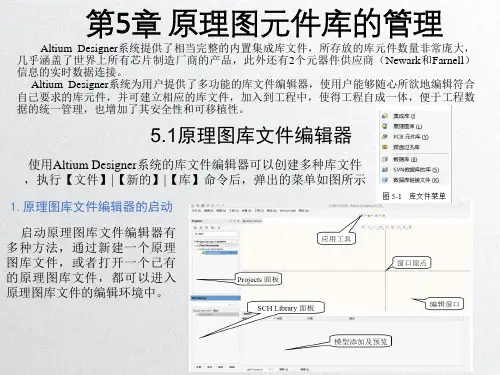





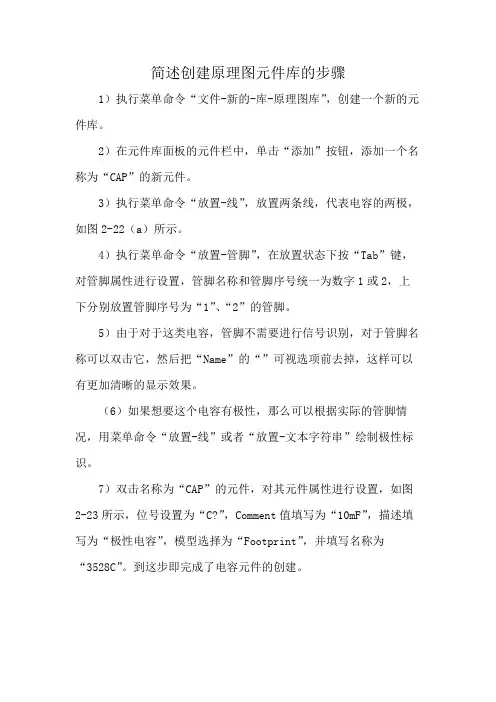
简述创建原理图元件库的步骤
1)执行菜单命令“文件-新的-库-原理图库”,创建一个新的元件库。
2)在元件库面板的元件栏中,单击“添加”按钮,添加一个名称为“CAP”的新元件。
3)执行菜单命令“放置-线”,放置两条线,代表电容的两极,如图2-22(a)所示。
4)执行菜单命令“放置-管脚”,在放置状态下按“Tab”键,对管脚属性进行设置,管脚名称和管脚序号统一为数字1或2,上下分别放置管脚序号为“1”、“2”的管脚。
5)由于对于这类电容,管脚不需要进行信号识别,对于管脚名称可以双击它,然后把“Name”的“”可视选项前去掉,这样可以有更加清晰的显示效果。
(6)如果想要这个电容有极性,那么可以根据实际的管脚情况,用菜单命令“放置-线”或者“放置-文本字符串”绘制极性标识。
7)双击名称为“CAP”的元件,对其元件属性进行设置,如图2-23所示,位号设置为“C?”,Comment值填写为“10mF”,描述填写为“极性电容”,模型选择为“Footprint”,并填写名称为“3528C”。
到这步即完成了电容元件的创建。
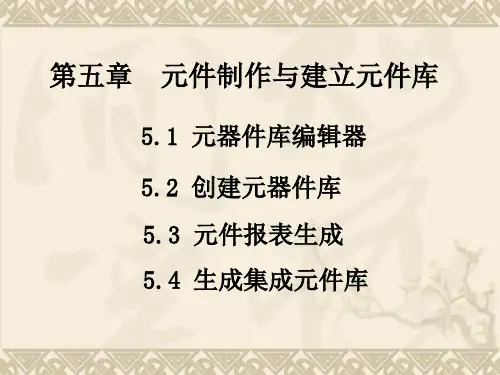
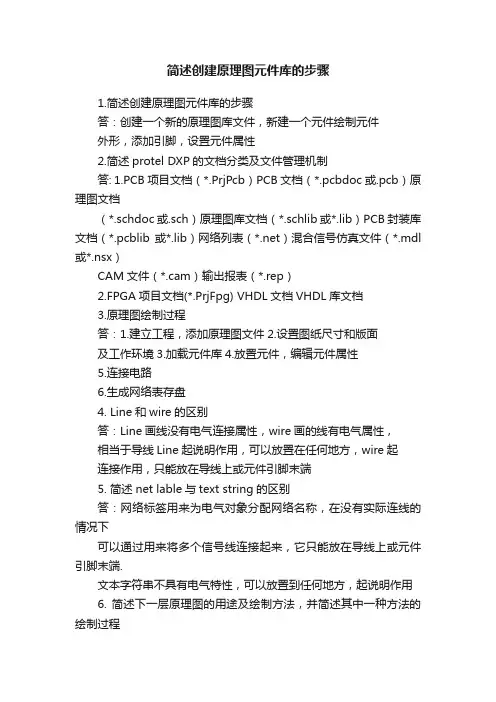
简述创建原理图元件库的步骤1.简述创建原理图元件库的步骤答:创建一个新的原理图库文件,新建一个元件绘制元件外形,添加引脚,设置元件属性2.简述protel DXP的文档分类及文件管理机制答: 1.PCB项目文档(*.PrjPcb)PCB文档(*.pcbdoc或.pcb)原理图文档(*.schdoc或.sch)原理图库文档(*.schlib或*.lib)PCB封装库文档(*.pcblib 或*.lib)网络列表(*.net)混合信号仿真文件(*.mdl 或*.nsx)CAM文件(*.cam)输出报表(*.rep)2.FPGA项目文档(*.PrjFpg) VHDL文档VHDL库文档3.原理图绘制过程答:1.建立工程,添加原理图文件2.设置图纸尺寸和版面及工作环境3.加载元件库4.放置元件,编辑元件属性5.连接电路6.生成网络表存盘4. Line和wire的区别答:Line画线没有电气连接属性,wire画的线有电气属性,相当于导线Line起说明作用,可以放置在任何地方,wire起连接作用,只能放在导线上或元件引脚末端5. 简述net lable与text string的区别答:网络标签用来为电气对象分配网络名称,在没有实际连线的情况下可以通过用来将多个信号线连接起来,它只能放在导线上或元件引脚末端.文本字符串不具有电气特性,可以放置到任何地方,起说明作用6. 简述下一层原理图的用途及绘制方法,并简述其中一种方法的绘制过程答:用途及绘制方法:设计比较复杂的电路自顶向下的层次电路设计自底向上的层次电路设计自顶向下:1.先设计包含子图符号的父图2.由父图中各个子图创建与之相应的子图过程:创建PCB设计项目创建父图文档由子图符号创建子图自底向上:1.先设计各功能子图2.再创建空的父图3.最后根据各个子图在空的父图中放置子图4.相应的子图符号过程:创建PCB设计项目创建功能子图设计父图7. 网络表有几种生成方法?最常用的是哪几种?答:原理图生成PCB文档生成直接编辑最常用的:原理图生成8. 举例说明网络表的格式,包括元件生成和网络定义答:元件声明网络定义【元件声明开始(网络定义开始R1 元件标识(Designatoer)Vc 网络名称VR5 元件封装(Footprint)C4—2元件标识—引脚33K 元件标注(comment))网络定义结束】元件声明结束9. 元件封装分几类?含义答:针脚式:焊点导孔贯穿整个线路板,其焊盘的板层属性是多层表面粘贴式:焊盘只限于表面板层,焊盘的属性是顶层或底层元件封装是指实际的电子元器件或集成电路的外形尺寸,管脚的直径及管脚的距离等,它使元件引脚和印制电路板上的焊盘一致。
详细说明创建元件库的步骤在进行电子设计工作时,我们经常需要使用到各种元件,如电阻、电容、晶体管等。
为了方便日后的工作,我们可以创建一个元件库,将常用的元件整理归类,以便于快速查找和使用。
下面将详细说明创建元件库的步骤。
1. 确定元件库的分类在创建元件库之前,首先需要确定元件库的分类方式。
可以根据元件的类型(如电阻、电容、晶体管等)进行分类,也可以根据元件的封装形式(如贴片型、插针型等)进行分类。
根据实际需要,选择合适的分类方式,以便于后续的整理和使用。
2. 收集元件资料收集所需的元件资料是创建元件库的重要步骤。
可以通过电子元件的供应商网站、数据手册、电子设计论坛等渠道获取元件的详细资料。
需要注意的是,收集的资料应该包括元件的名称、型号、参数、封装等信息,以及元件的应用示意图或原理图等。
3. 整理元件资料在收集到元件资料后,需要对其进行整理。
可以使用电子表格软件(如Excel)将元件资料整理成表格的形式,以便于后续的查找和管理。
在表格中,可以设置多个列分别用于元件的名称、型号、参数、封装等信息,并可以添加适当的筛选和排序功能,以便根据需要进行快速查找和筛选。
4. 建立元件符号库除了元件资料外,还需要建立元件的符号库。
符号库是一种用来表示元件的图形符号,方便在电路图中进行使用和编辑。
可以使用电子设计软件自带的符号库,也可以自己绘制符号并导入到软件中。
在建立符号库时,需要根据元件的类型和封装形式,绘制相应的符号,并为其命名。
5. 导入元件资料和符号库在元件库的创建过程中,需要将收集到的元件资料和建立的符号库导入到电子设计软件中。
具体的导入方式可以根据软件的不同而有所差异,一般可以通过导入文件或者直接复制粘贴的方式实现。
导入后,需要对元件资料进行验证和校对,确保导入的信息准确无误。
6. 进行元件库的分类和整理在导入元件资料和符号库后,需要对元件库进行分类和整理。
可以根据之前确定的分类方式,将元件分组并进行归类。
1.进入编辑模式单击菜单“File”→“New”→“Schematic Library”命令2.绘制矩形:单击菜单“Place”→“Rectangle”命令或单击绘图工具栏中的按钮,直接将指针移到图纸的十字中心处,单击鼠标,将该点定为矩形的左上角;再移动指针到矩形的右下角单击鼠标,完成矩形框的放置。
3.绘制引脚:单击菜单“Place”→“Pin”命令或单击绘图工具栏中的按钮,放置时一定注意要把引脚端的一个符号(数字)放在矩形内。
编辑引脚:双击引脚,在各自的对话框中对以下参数进行如下设置:引脚9 , 1 0 11 12 13 14 15 Dispayname :Q\ Q PR K\ CLK J CLRDesignator :9 10 11 12 13 14 15Electrical type:input 后面一样Inside Edge :CLOCKOutside Edge:dot dotLength:都是20orientation :0 0 90 180 180 180 270对于11引脚和15引脚的。
Display name 后面的Visible复选框不选中4.11引脚和15引脚的5.修改引脚名的显示角度单击菜单“Place”→“Text String”命令或单击绘图工具栏中的按钮,或者按快捷键“Alt+(P+T),分别在“1”脚和“4”脚的名称端放置“CLR”和“PR”。
5.命名新建元件5.1单击菜单“Tools”→“Rename Component”命令或按快捷键Alt+(T+Y),5.2将新建元件名称改为“74LS74”,然后单击“File”→“Save”命令,即可将新建元件74LS74保存到自己建的元件库的文件中。
电路辅助设计实验指导——集成库的建立(1596)1.在桌面上新建一个文件夹,用于存储自己工程文件。
2.打开Protel软件,New→Project→Integrated Library。